정말 갑자기 무선 이어폰에 꽂혔다.
그것도 뱅앤올룹슨 베오플레이 EX라는 구체적인 제품에.
에어팟2세대를 갖고 있지만 음질 좋은 이어폰이 얼마나 중요한지를 한 번 느끼고 나니 욕심이 나는 건 어쩔 수 없었다.
솔직히 막귀라서 '에어팟은 음질이 구려!' 이런 것도 아니지만,
예전에 뱅앤올룹슨 이어폰을 처음 접했을 때의 그 충격을 잊지 못한다.
그러던 차에 베오플레이 EX가 눈에 띄었고
한참 고민을 하다 구매를 결정했다.

색상은 총 3가지.
색상도 끊임없이 고민했는데, 결국 맨 오른쪽 골드를 선택했다.

사진은 구리지만 나에겐 너무 영롱하게 다가왔던 베오플레이 ex 상자

상자 뒷면인다.
안드로이드도 되는 걸로 알고있는데 아이폰이랑 아이패드만 써있네...

색이 너무 예쁜데 스크래치가 잘 날 재질이다.
실제로 사자마자 떨어뜨려서 밑에 살짝 스크래치가 났다^^...
어차피 오래 쓸 제품이니까...ㅎㅎ
구매한 후에 폰에 연결하기 위해서는 뱅앤올룹슨 어플을 깔아야 한다.
뱅앤올룹슨에 가입해서 로그인하고, 기계를 연결시켜서 소프트웨어 업데이트를 하면 된다.
소프트웨어 업데이트가 시간이 10분 조금 넘게 걸렸던 것 같다.
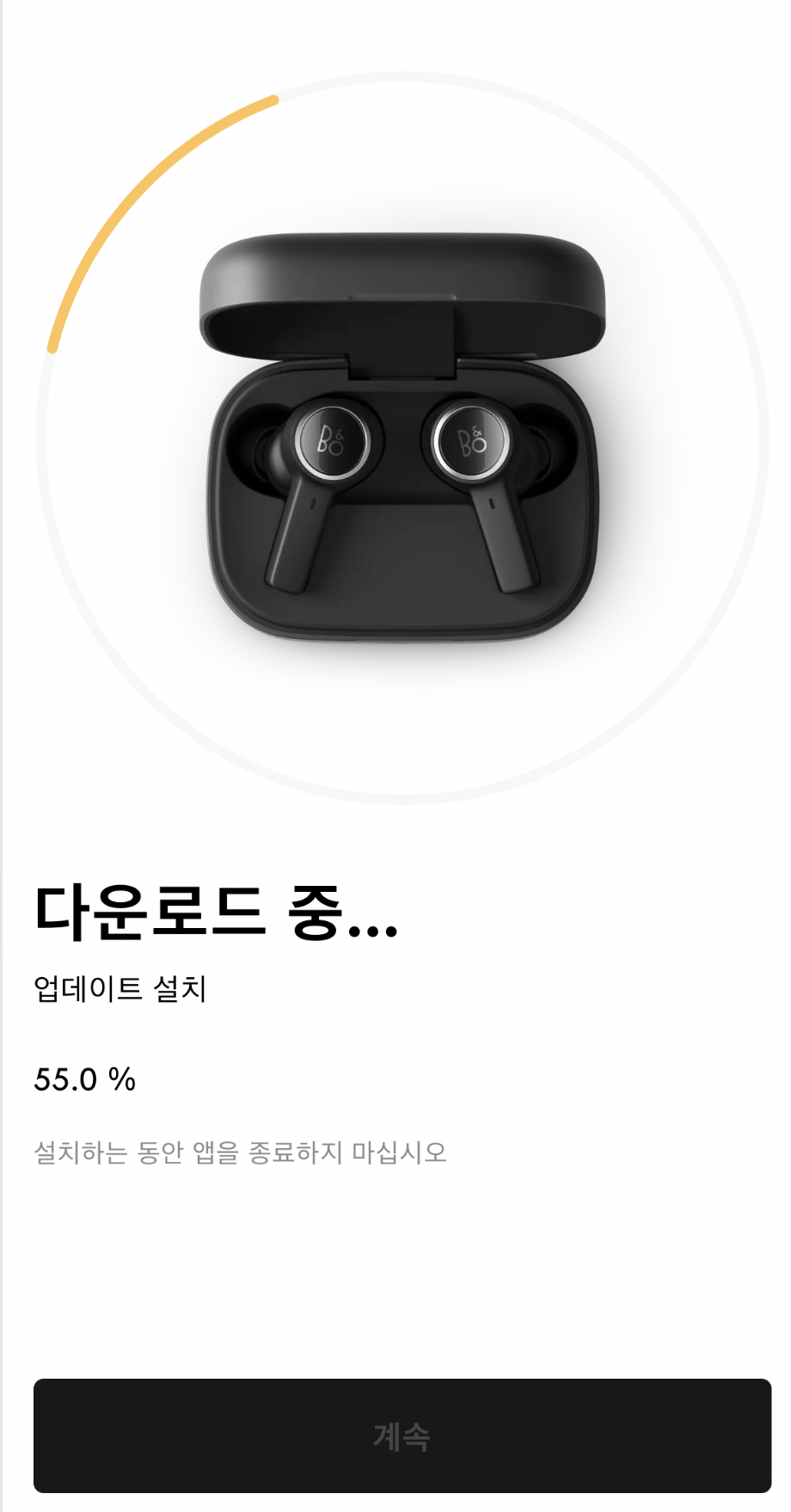
연결성이 안좋은 편이라는 후기도 많이 봤는데,
아직 실내에서만 써봐서 잘 모르겠다.
내일 약속 나갈 때 한 번 써봐야지.
'錄, 기타정보' 카테고리의 다른 글
| 부산국제영화제(BIFF) 스태프 면접 후기 (1) | 2023.08.22 |
|---|---|
| 맥에서 한글 파일 편집하기 (0) | 2023.04.03 |
| 맥에서 워드파일에 비밀번호 설정하기 (0) | 2023.04.02 |
| 맥북 M1 14인치 16G 1TB 실사용 후기 (0) | 2023.04.02 |
| 넷플릭스(Netflix Korea) 면접후기 (1) | 2021.07.28 |








